Poprawka: Instagram utknął na ekranie ładowania historii
W tym artykule postaramy się rozwiązać problem utykania użytkowników Instagrama na ekranie ładowania, gdy chcą udostępnić normalne, realne lub posty w historii.

Użytkownicy Instagrama napotykają błąd „Ładowanie...”, gdy chcą udostępniać historie w aplikacji,aich dostęp do udostępniania historii jest ograniczony. Jeśli napotkasz taki problem, możesz znaleźć rozwiązanie, postępując zgodnie z poniższymi sugestiami.
Co oznacza, że Instagram utknął podczas ładowania historii?
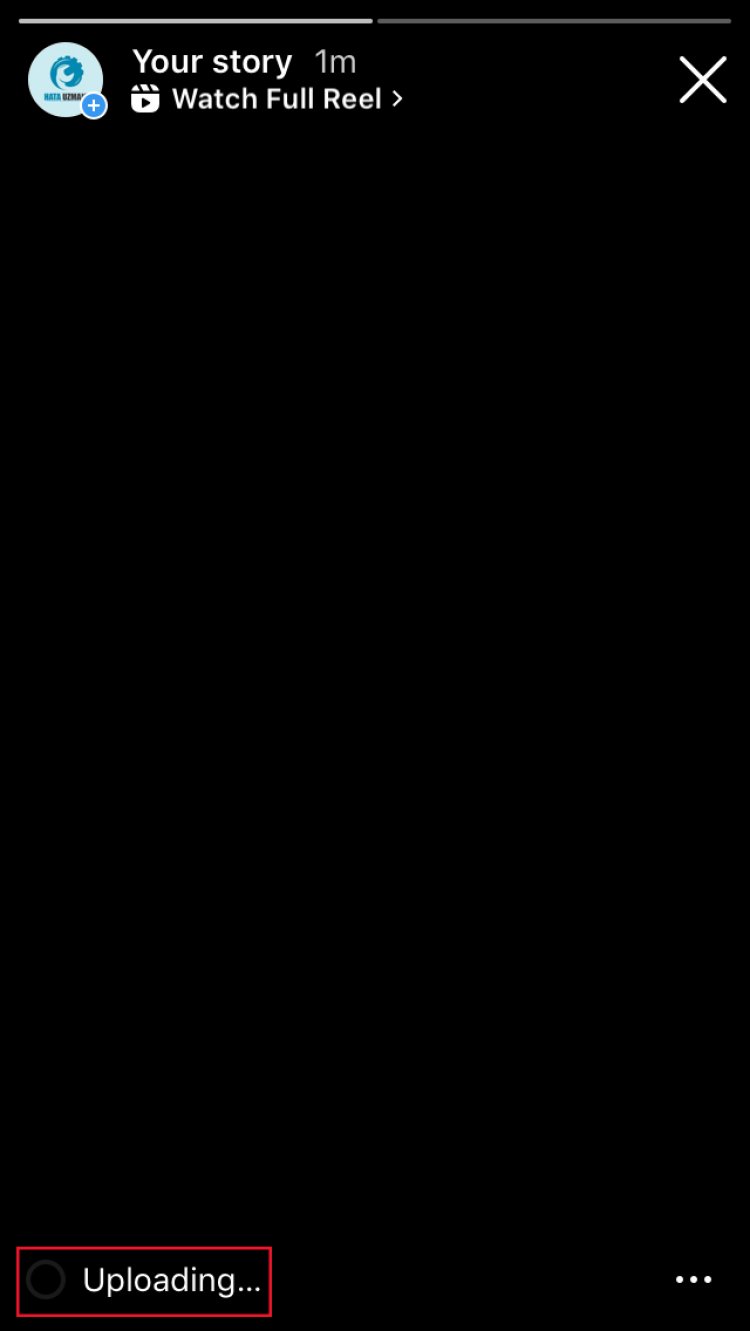 /p>
/p>
Ogólnie rzecz biorąc, gdy użytkownicy Instagrama chcą podzielić się historią, napotykają tekst „Ładowanie...”,aich dostęp jest ograniczony przez spędzanie czasu w sekcji historii. Ogólnym powodem tego błędu jest to, że internet nie działa stabilnie. Oczywiście możemy spotkać się z takim błędem nie tylko z powodu tego problemu, ale także z powodu wielu problemów. W tym celu możesz rozwiązać problem, postępując zgodnie z poniższymi sugestiami.
Jak naprawić utknięcie na ekranie ładowania historii na Instagramie
Aby naprawić ten błąd, możesz znaleźć rozwiązanie problemu, postępując zgodnie z poniższymi sugestiami.
1-) Zaloguj się za pomocą przeglądarki
Niestety, gdy logujemy się za pomocą aplikacji, Instagram nie stwarza przed nami żadnej sytuacji, ale uniemożliwia nam dostęp do naszego konta. W tym celu możemy spróbować zalogować się na nasze konto za pomocą dowolnej przeglądarki. W tym celu otwórz dowolną przeglądarkę i spróbuj zalogować się na swoje konto, uzyskując dostęp do instagram.com.
2-) Wyłącz połączenie VPN
Otwarte połączenie VPN w tle może ograniczyć dostęp do aplikacji. Dzieje się tak, ponieważ boty na Instagramie podejrzanie wykrywają Twój dostęp do konta i ograniczają Twój dostęp. Dlatego jeśli połączenie VPN jest otwarte w tle, wyłącz je i spróbuj ponownie połączyć się z kontem.
3-) Zmień hasło
Jak powiedzieliśmy powyżej, napotkany błąd może wymagać zmiany hasła, ponieważ wykryto podejrzane logowanie. W tym celu możesz spróbować zmienić hasło, nie logując się na swoje konto. Umożliwi to zakończenie bezpiecznych i podejrzanych logowań na Instagramie.
4-) Uruchom ponownie Internet
Podejrzane logowania wykryte przez sztuczną inteligencję Instagrama są blokowane przez adres IP, uniemożliwiając użytkownikom zalogowanie się na konto. Możemy rozwiązać ten problem odnawiając nasz adres IP. Jeśli zapewniasz połączenie Wi-Fi, wyłącz modem,ajeśli łączysz się przez komórkową transmisję danych, wyłącz i ponownie włącz komórkowe połączenie danych. Po tym procesie Twój adres IP może zostać odnowiony i może pomóc nam go rozwiązać.
5-) Nie używaj aplikacji innych firm
Korzystanie z aplikacji innych firm może spowodować wystąpienie różnych błędów, takich jak te. Jeśli korzystasz z aplikacji takich jak Instagram ++, prawdopodobnie napotkasz ten błąd. W tym celu spróbuj uzyskać dostęp do swojego konta, usuwając aplikację, taką jak Instagram++ i pobierając ją z Google Play lub App Store. Przed wypróbowaniem tego procesu możesz spróbować zalogować się na swoje konto, postępując zgodnie z poniższą sugestią.
6-) Aplikacja może być nieaktualna
Fakt, że aplikacja Instagram nie jest aktualna, oznacza, że nie jest otwarta na innowacje. Dlatego musimy zweryfikować, czy aplikacja Instagram jest aktualna. W przeciwnym razie możemy napotkać więcej niż jeden błąd lub problem i otrzymać blokadę dostępu.
7-) Wyczyść dane i pamięć podręczną
Każdy problem z pamięcią podręczną w aplikacji Instagram może spowodować, że napotkamy takie błędy. W tym celu możemy wyeliminować problem, czyszcząc dane i pamięć podręczną.
Uwaga: Twoje konto zostanie automatycznie wylogowane podczas tego procesu. W tym celu upewnij się, że znasz nazwę użytkownika i hasło do swojego konta.
Wyczyść dane i pamięć podręczną dla urządzeń z Androidem
- Najpierw otwórz menu „Ustawienia”.
- Kliknij „Aplikacje” w menu.
- Następnie wybierz aplikację „Instagram” i kliknij „Pamięć”.
- Kliknij opcję „Wyczyść dane” na ekranie, który się otworzy.
Po tym procesie możesz uruchomić aplikację Instagram i sprawdzić, czy problem nadal występuje.
Wyczyść dane i pamięć podręczną dla urządzeń z iOS
- Otwórz menu Ustawienia.
- Kliknij opcję „Ogólne” w menu rozwijanym.
- Kliknij „Pamięć iPhone'a” w menu.
- Następnie wybierz aplikację „Instagram” i kliknij niebieską opcję „Usuń aplikację”, aby ją usunąć.
Po tym procesie przejdź do poprzedniego menu i kliknij „Uprawnienia” i włącz wyłączone uprawnienia do uruchamiania aplikacji i sprawdź, czy problem nadal występuje.
8-) Uruchom ponownie urządzenie
Problem z pamięcią podręczną na urządzeniu może powodować uszkodzenia lub problemy w wielu aplikacjach. W tym celu możemy zapobiec tymczasowemu problemowi z pamięcią podręczną, ponownie uruchamiając urządzenie.
Tak, przyjaciele, rozwiązaliśmy nasz problem pod tym tytułem. Jeśli problem będzie się powtarzał, możesz zapytać o napotkane błędy, wchodząc na naszą platformę FORUM otwarte.
![Jak naprawić błąd serwera YouTube [400]?](https://www.hatauzmani.com/uploads/images/202403/image_380x226_65f1745c66570.jpg)


















